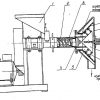Принтер Hp Laserjet 1020 по праву считается одним из самых надежных и популярных устройств для печати. Однако, как и любое другое техническое устройство, иногда возникают проблемы с его работой. Если вы столкнулись с тем, что принтер Hp Laserjet 1020 не печатает на Windows 10, не отчаивайтесь – мы подготовили для вас подробное руководство по исправлению данной проблемы.
Существует несколько возможных причин, по которым принтер Hp Laserjet 1020 может отказываться печатать под управлением операционной системы Windows 10. Это могут быть проблемы с драйверами, ошибки в настройках принтера или простые сбои в работе устройства. Важно тщательно проанализировать и выявить источник проблемы, чтобы правильно ее устранить.
В данном руководстве мы предоставим вам пошаговые инструкции по решению проблемы с принтером Hp Laserjet 1020 на Windows 10. Пользуясь нашими советами, вы сможете быстро и эффективно вернуть ваш принтер к нормальной работе и продолжить печать документов и изображений без проблем.
Решение проблемы печати на принтере Hp Laserjet 1020
Если ваш принтер Hp Laserjet 1020 не печатает на Windows 10, начните с проверки подключения к компьютеру. Убедитесь, что кабель USB надежно подключен к порту компьютера и принтера.
Далее, убедитесь, что драйвер принтера Hp Laserjet 1020 установлен на вашем компьютере и обновлен до последней версии. Вы можете загрузить актуальный драйвер с официального сайта Hp.
Если проблема сохраняется, попробуйте перезапустить принтер и компьютер. Иногда простой перезапуск устранивает временные неполадки.
В случае, если все вышеперечисленные шаги не помогли, попробуйте выполнить очистку очереди печати. Для этого откройте «Устройства и принтеры» в Панели управления, найдите ваш принтер Hp Laserjet 1020, кликните правой кнопкой мыши и выберите «Отменить все задания печати». Затем повторно попробуйте напечатать документ.
Проверка подключения и настроек принтера
| 1. | Убедитесь, что принтер правильно подключен к компьютеру через USB-кабель. Попробуйте использовать другой порт USB для подключения, чтобы исключить возможные проблемы с портом. |
| 2. | Проверьте состояние подключения принтера к сети питания. Убедитесь, что принтер включен и правильно подключен к электричеству. |
| 3. | Проверьте заправку картриджей принтера и их правильное установление. Убедитесь, что картриджи правильно установлены и их уровень тонера достаточен для печати. |
| 4. | Проверьте настройки принтера в операционной системе. Убедитесь, что принтер выбран как устройство по умолчанию и его драйверы установлены правильно. |
Проверка подключения к компьютеру
Прежде всего, убедитесь, что принтер Hp Laserjet 1020 правильно подключен к компьютеру через USB-кабель. Проверьте, что кабель надежно вставлен как в принтер, так и в компьютер. Также убедитесь, что кабель не поврежден и работает исправно.
Для дополнительной проверки подключения к компьютеру откройте «Панель управления» и перейдите в раздел «Устройства и принтеры». Если принтер не отображается в списке установленных принтеров, возможно, проблема связана с подключением. В таком случае, попробуйте изменить порт подключения или использовать другой USB-кабель.
Проверка настроек принтера в Windows 10
Прежде чем приступать к решению проблемы с печатью на принтере Hp Laserjet 1020, необходимо проверить настройки принтера в Windows 10.
1. Откройте «Параметры» (Settings) Windows 10.
2. Перейдите в раздел «Устройства» (Devices).
3. Выберите «Принтеры и сканеры» (Printers & scanners) в левом меню.
4. Убедитесь, что принтер Hp Laserjet 1020 отображается в списке устройств.
5. Если принтер есть в списке, но он находится в состоянии «Не готов к работе» (Offline) или «Остановлен» (Paused), попробуйте нажать на кнопку «Включить» (Enable) или «Возобновить» (Resume).
6. Перезагрузите компьютер и принтер, чтобы применить изменения.
После выполнения этих действий проверьте, начал ли принтер Hp Laserjet 1020 печатать. Если проблема не была устранена, переходите к следующему шагу решения.
Обновление драйверов принтера Hp Laserjet 1020
1. Перейдите на официальный сайт компании Hp.
2. Найдите раздел поддержки и загрузок.
3. Введите модель принтера Hp Laserjet 1020 в поиск и найдите соответствующую страницу.
4. Скачайте последнюю версию драйвера для вашей операционной системы (Windows 10).
5. Запустите загруженный файл и следуйте инструкциям установщика.
6. После установки перезагрузите компьютер.
После обновления драйверов принтер должен корректно работать на Windows 10.
Поиск и установка последней версии драйверов
Для устранения проблем с печатью на принтере Hp Laserjet 1020 под Windows 10, необходимо установить последние драйверы. Вот как это сделать:
| 1. | Посетите официальный сайт Hp и найдите раздел поддержки или загрузок. |
| 2. | Введите модель принтера Hp Laserjet 1020 и выберите операционную систему Windows 10. |
| 3. | Скачайте последнюю версию драйвера для вашего устройства. |
| 4. | Запустите установочный файл и следуйте инструкциям на экране для установки драйверов. |
| 5. | Перезагрузите компьютер и принтер после установки драйверов. |
Удаление старых драйверов перед установкой новых
Перед установкой новых драйверов для принтера Hp Laserjet 1020 на Windows 10 необходимо удалить все старые драйверы, чтобы избежать конфликтов и неполадок.
Шаг 1: Нажмите правой кнопкой мыши на значок «Пуск» и выберите «Диспетчер устройств».
Шаг 2: В меню «Диспетчер устройств» найдите раздел «Принтеры» и щелкните на нем дважды, чтобы раскрыть список принтеров.
Шаг 3: Выберите принтер Hp Laserjet 1020, который нужно удалить, нажмите правой кнопкой мыши и выберите «Удалить устройство».
Шаг 4: Появится окно предупреждения о удалении устройства – подтвердите удаление, если у вас есть соответствующие права.
Шаг 5: После удаления старых драйверов перезагрузите компьютер, чтобы завершить процесс.
Теперь вы можете продолжить с установкой новых драйверов для принтера Hp Laserjet 1020 на Windows 10 без каких-либо проблем.
Настройка служб Windows для печати на принтере
Для того чтобы принтер Hp Laserjet 1020 работал корректно на Windows 10, необходимо проверить настройки служб Windows, ответственных за печать.
1. Откройте меню «Пуск» и введите «services.msc» в строке поиска.
2. Нажмите Enter, чтобы открыть окно «Службы».
3. Найдите службы «Служба очереди печати» и «Службы печати» в списке служб.
4. Убедитесь, что статус обеих служб установлен на «Запущено» и тип запуска выставлен на «Автоматически». Если статус отличается, щелкните правой кнопкой мыши на службу, выберите «Cвойства» и измените параметры на нужные.
5. После внесения изменений перезапустите компьютер и проверьте работу принтера Hp Laserjet 1020.